Zvukový soubor WAV má vynikající kvalitu zvuku. Přesnost a možnosti uchování tohoto formátu zůstávají mnohem lepší než u souborů MP3. To znamená, že jen zřídka uslyšíte rozdíly, pokud nepoužíváte špičkové audio zařízení. A může vás to zajímat ještě méně, pokud nejste audiofil.

S tím z cesty je pravda, že soubory MP3 mají stále své výhody. Hlavním důvodem, proč si to většina lidí vybere, je to, že je lépe ovladatelný. Potřebuje méně úložného prostoru, díky čemuž je ideální pro vytváření knihoven skladeb. Pokud nevíte, jak převést velké soubory WAV na soubory MP3, zde jsou návody, které by vám měly práci usnadnit.
Table of Contents
Jak převést WAV na MP3 na Windows 10 PC
Provádění převodů zvukových souborů na počítačích se systémem Windows je velmi snadné. Kromě spousty dostupných programů ke stažení, které to zvládají, je zde také vestavěná možnost…
ByClick Downloader – snadná možnost
Začneme nejjednodušším způsobem, jak převést soubory WAV na MP3. ByClick Downloader je spolehlivý software, který si můžete stáhnout do počítače a snadno převádět soubory. Zde je návod, jak převést soubory WAV na MP3 pomocí nejjednoduššího řešení, které známe:
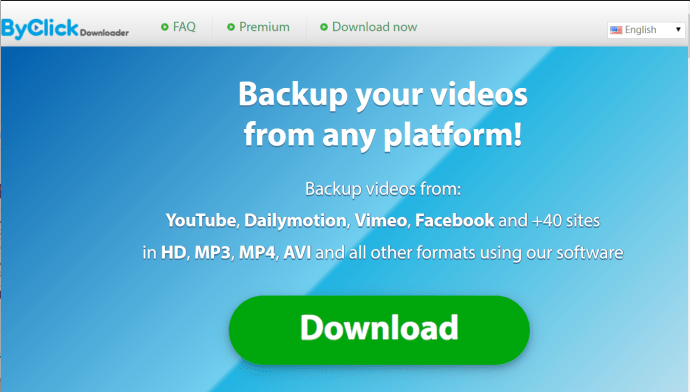
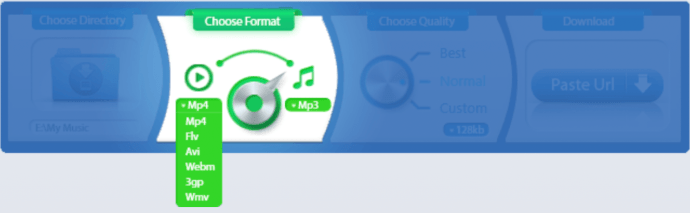
Nyní jste úspěšně převedli svůj soubor WAV na MP3 na vašem PC pomocí pouhých několika kliknutí na tlačítko.
Windows přehrávač médií
Pokud se nechcete zapojovat do softwaru třetích stran, Windows Media Player zvládne převod zvuku za vás. Není to celkově nejlepší volba, ale je již nainstalována a dělá svou práci.
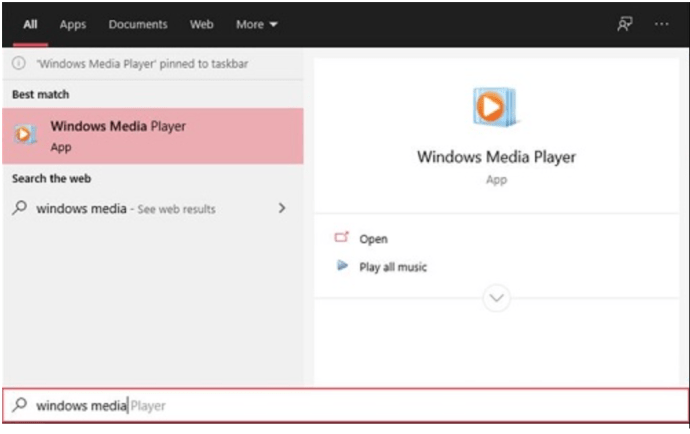
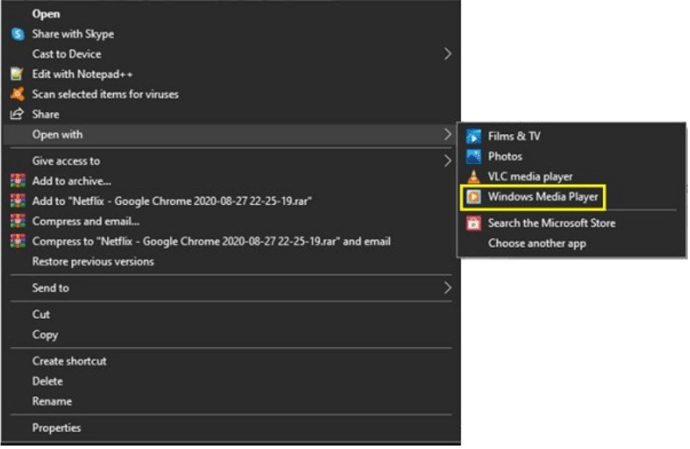
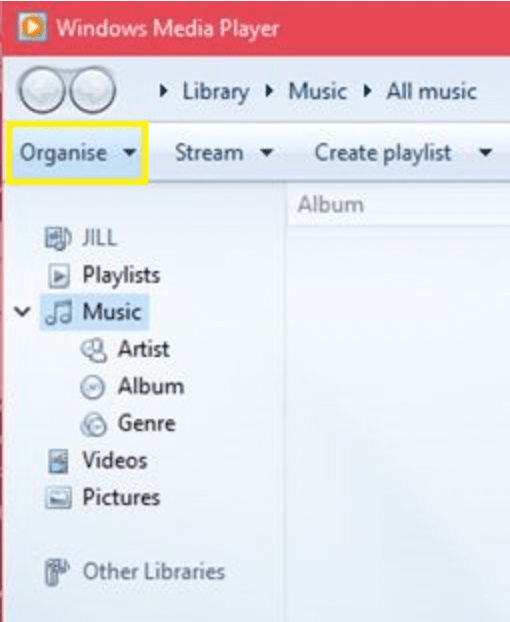
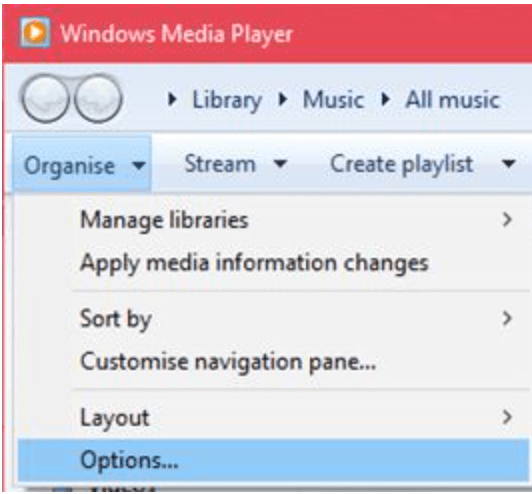
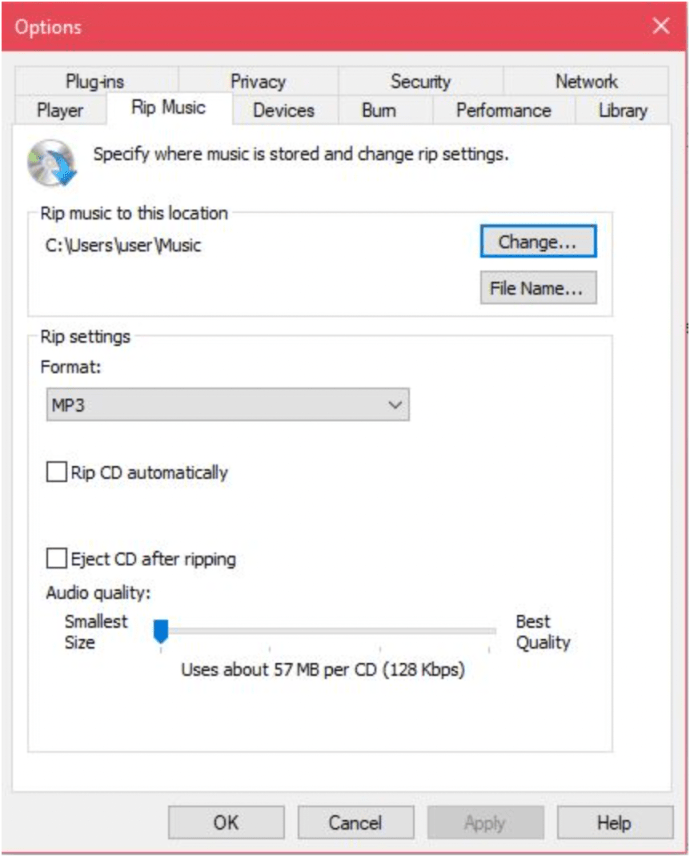
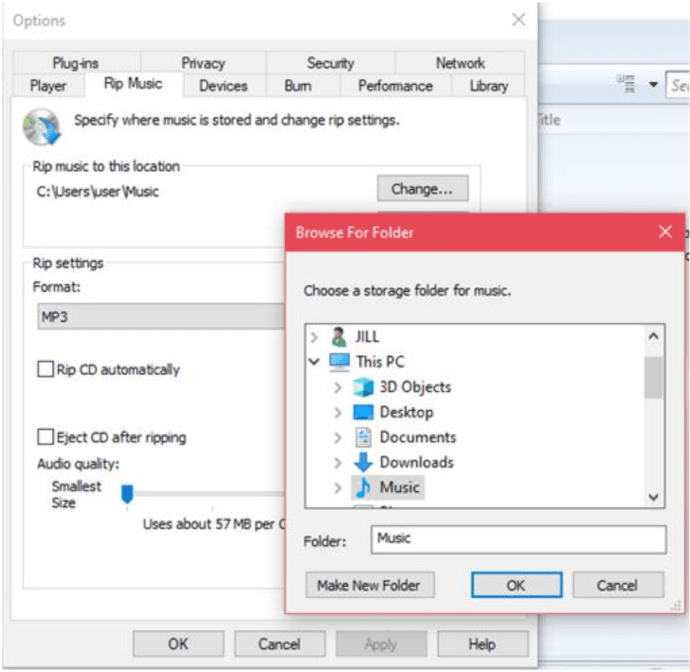
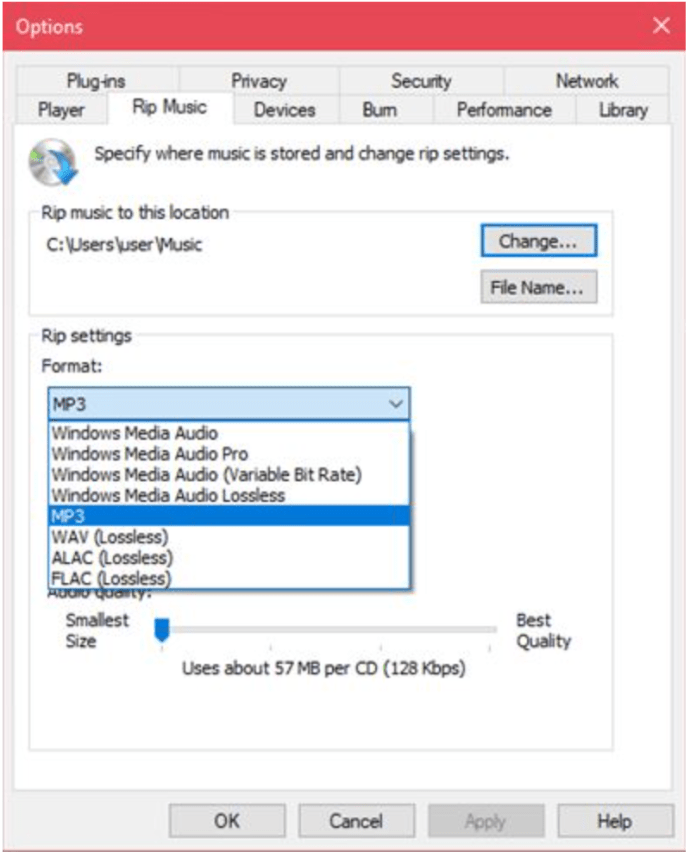
Nyní vyberte soubor z knihovny a poté klikněte na tlačítko Rip.
VLC Media Player
VLC Media Player má také možnosti konverze zvukových souborů. Protože se jedná o jeden z nejpopulárnějších přehrávačů videa, pravděpodobně byste měli vědět, jak tuto funkci používat.
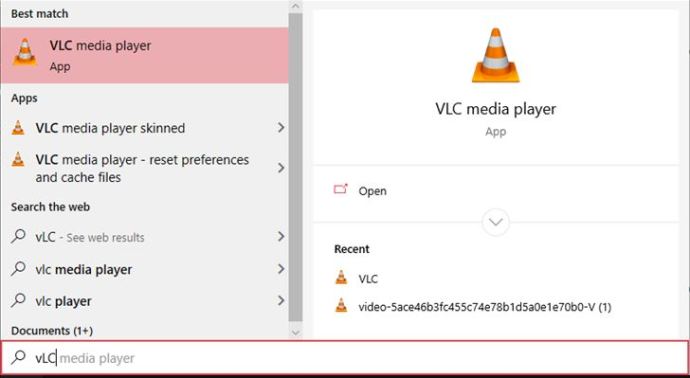
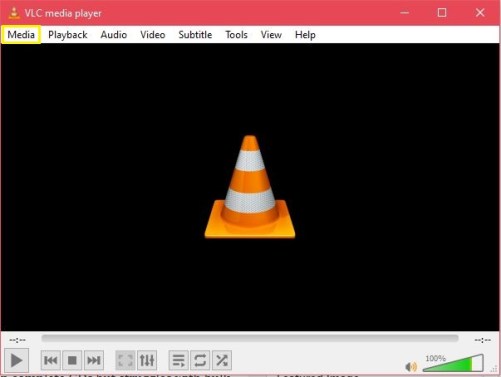
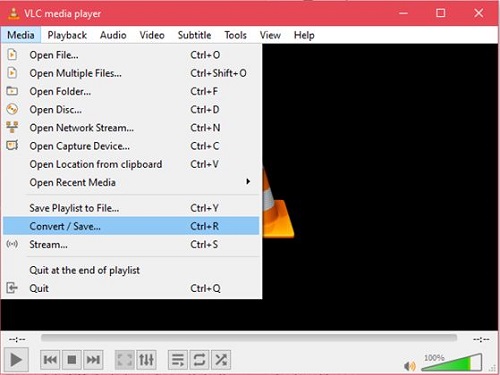
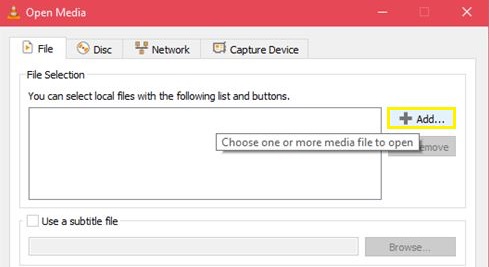

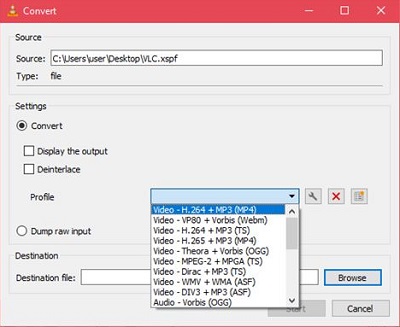
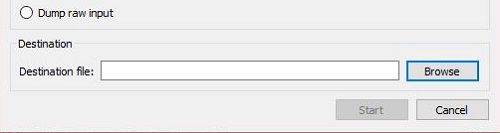
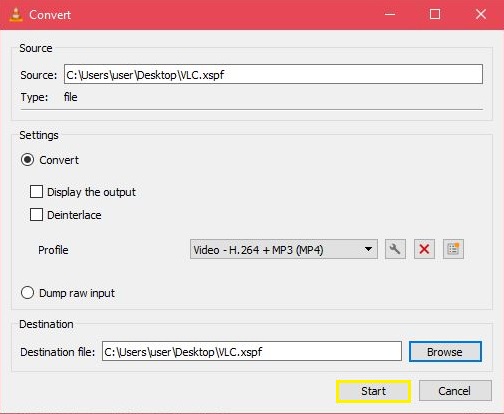
Pamatujte, že VLC neumí dávkové konverze. Windows Media Player dokáže ripovat kompletní CD, ale bojuje s hromadnými převody WAV na MP3.
Jak převést WAV do MP3 na Mac
Pokud používáte Mac, otevřete iTunes. Jakmile otevřete iTunes, postupujte takto:
Klikněte na iTunes v horní části obrazovky a klikněte na „Předvolby“.
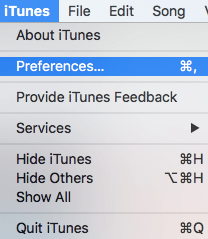
Klikněte na ‚Importovat nastavení‘
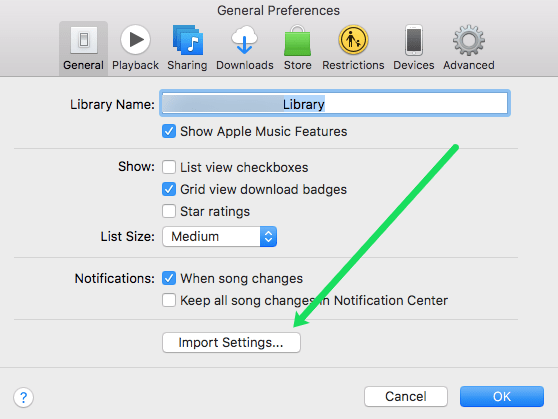
Vyberte ‚MP3 Encoder‘
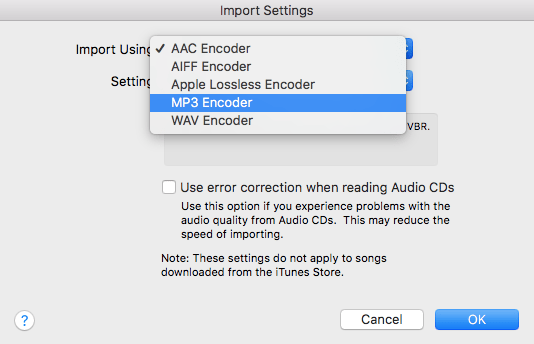
Pokud máte na Macu Apple Music, přejděte na Hudba. Klikněte na možnost Předvolby a poté na „Soubory“. Jakmile vyberete možnost ‚Importovat nastavení‘, vyberte Kodér MP3.
Nyní můžete začít převádět soubory na vašem Macu.
Zvýrazněte skladby, které chcete převést, a klikněte na ‚Soubor‘ vpravo nahoře.
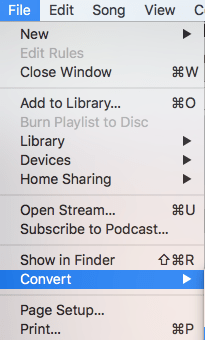
Klikněte na „Převést“ a poté na „Vytvořit verzi MP3“.
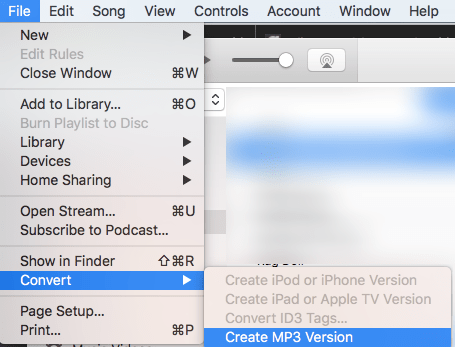
Klikněte na možnost Vytvořit verzi MP3 a počkejte, až se proces dokončí.
Jak převést WAV na MP3 na Chromebooku
Chromebooky nejsou z hlediska výkonu nejrychlejší notebooky. Ale pokud jde o převod souboru WAV na soubor MP3, odvádějí docela dobrou práci. Nejjednodušší způsob, jak použít nástroj pro převod na Chromebooku, je přidat jej z Internetového obchodu Chrome do prohlížeče.
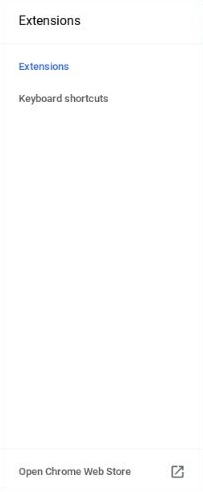
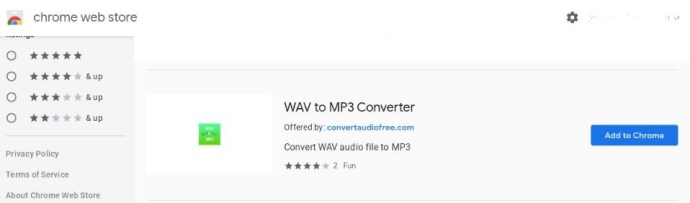
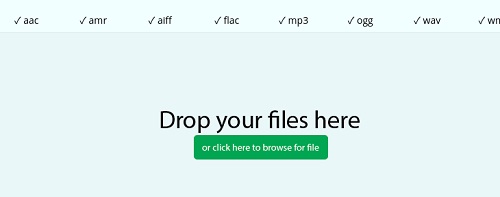

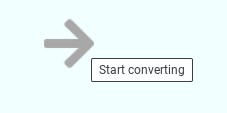
Upozorňujeme, že k odkazu ke stažení máte přístup pouze po dobu jedné hodiny. Tento plugin zpracovává pouze převody jednotlivých souborů a nemá žádnou možnost pro hromadné převody.
Jak převést WAV na MP3 na iPhone
Na iPhone si možná budete muset stáhnout a nainstalovat vyhrazený audio převodník. Jedním z nejlepších nástrojů pro použití v této situaci je Audio Converter od SmoothMobile. Je to nejlépe hodnocená aplikace App Store, která bez problémů funguje na iPhonech a iPadech.
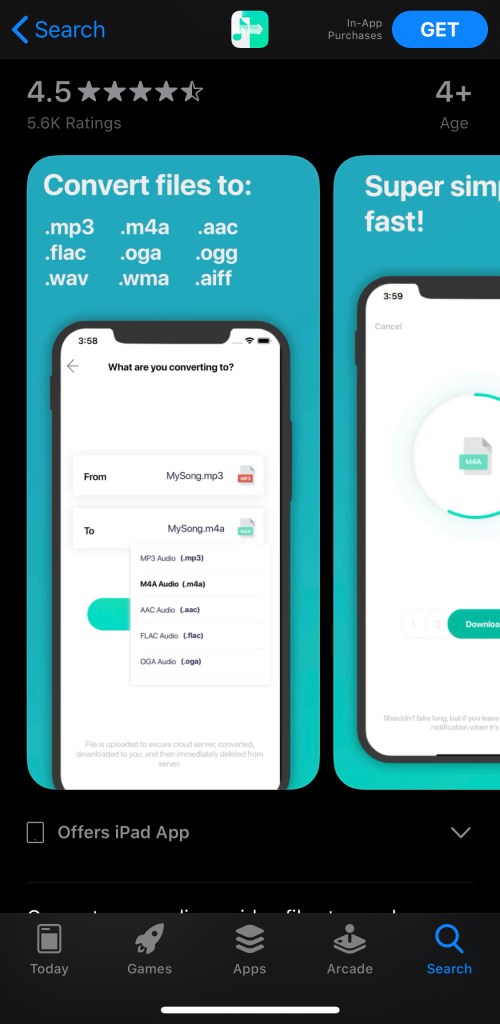
Konverze probíhá na cloudovém serveru, přesto je bezpečná a rychlá. Měl by také ušetřit část výdrže baterie.
Tip – Můžete také sdílet soubor z jiné aplikace a použít jej v převodníku. Je také možné sdílet MP3 v jiné aplikaci.
Jak převést WAV na MP3 na zařízení Android
Pokud používáte operační systém Android 7.0 nebo novější, máte několik aplikací, které vám mohou pomoci s převody. Jedním z příkladů je WAV to MP3 Converter.
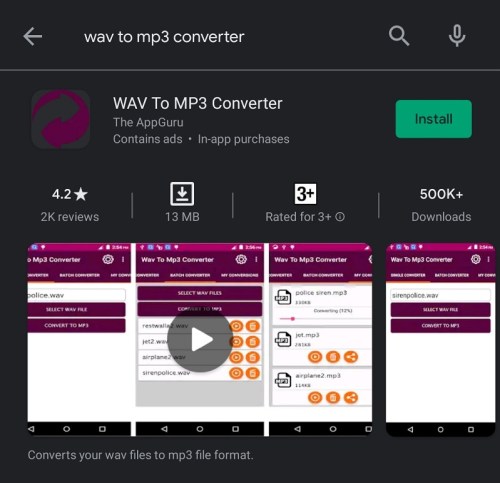
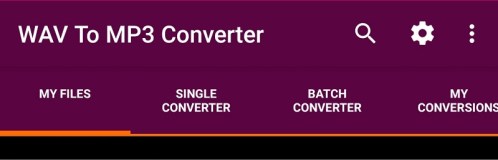
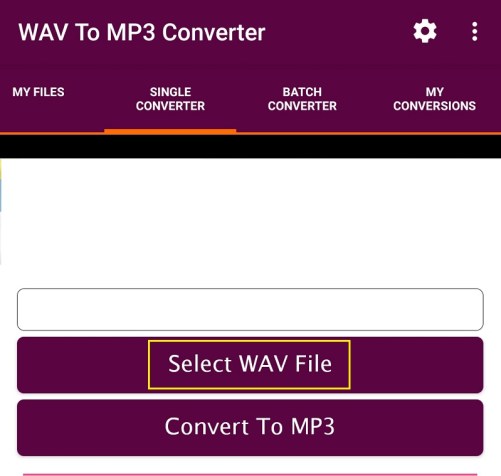
Aplikace obvykle ukládá převedené soubory na vaši SD kartu.
Jak převést WAV na MP3 prostřednictvím online webového převaděče
Na počítači se systémem Windows nebo počítači Mac máte také možnost převádět soubory WAV na soubory MP3 v prohlížeči. Google Chrome pravděpodobně funguje nejlépe ve většině situací. Můžete však použít i jiné oblíbené alternativy. Zde jsou stránky, které se osvědčily.
Online audio převodník
Online Audio Converter podporuje širokou škálu formátů zvukových souborů a převodů. Zajímavé je, že můžete nahrát soubor ze svého zařízení, Disku Google nebo Dropboxu. A dokonce můžete jednoduše odeslat odkaz URL.
Zde je návod, jak můžete převádět soubory.

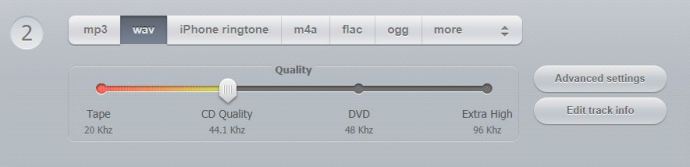
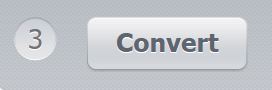
Všimněte si, že tato stránka také podporuje dávkové konverze, ale musíte nahrát soubory v archivu .zip.
Převod zvuku online
Dalším účinným a bezplatným online převodníkem je Audio Online Convert. Tento nástroj také podporuje různé převody formátů, včetně převodů WAV na MP3. Použití aplikace je jednoduché.
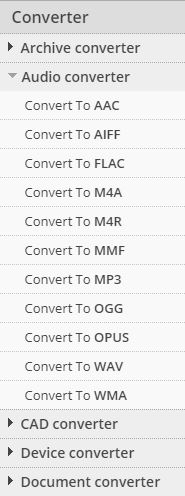
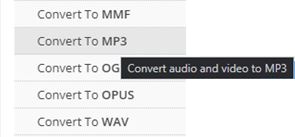
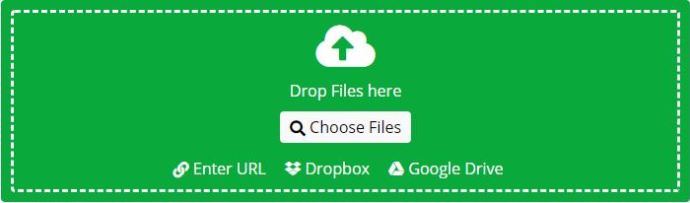
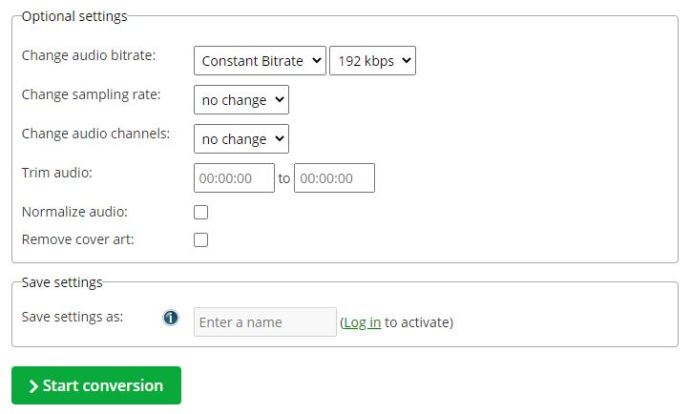
Hodnota Tip č. 1 – K přidání souborů a jejich přípravě na převod můžete také použít přetažení.
Hodnota Tip #2 – Zvuk je možné oříznout, pokud chcete uložit pouze určité části skladby. Nebo pokud chcete odstranit zbytečně dlouhá intra a outra.
Pro online převod audio formátu je k dispozici mnoho dalších nástrojů. Většina z nich je také zdarma, i když mohou představovat určitá omezení. Některé online nástroje například neumožňují hromadné nahrávání a konverze.
Ostatní pracují pomalu, pokud si nepředplatíte prémiovou verzi. V některých případech můžete najít omezenou podporu pro konverze. WAV do MP3 je však oblíbená a téměř vždy dostupná. Použití online konverzních nástrojů je obvykle dostatečně snadné. Většina z nich vaše soubory po konverzi smaže (nebo to alespoň tvrdí), aby vaše data zůstala v bezpečí.
Tip pro profesionály – Mnoho nástrojů pro převod prohlížeče bude fungovat také v případě, že používáte Windows PC, Mac nebo Chromebook. Jsou tedy slibnými alternativami pro jakýkoli nástroj pro konverzi desktopů. Ne všechny nástroje pro převod prohlížeče však mají rozhraní vhodná pro mobilní zařízení.
Závěrečné myšlenky
Pro většinu domácího publika jsou rozdíly v kvalitě mezi soubory WAV a MP3 minimální. Formát MP3 je vhodnější pro účely ukládání bez ohledu na zařízení. A jak vidíte, není nedostatek aplikací třetích stran nebo vestavěných aplikací, které můžete použít pro jakýkoli operační systém nebo platformu.
Víte o dalších aplikacích, které fungují ještě lépe nebo mají další užitečné funkce? Myslíte si, že se šetřit úložným prostorem nevyplatí, když bude kvalita zvuku nižší? Dejte nám vědět, co si myslíte o diskusi WAV vs. MP3 v sekci komentářů níže.
